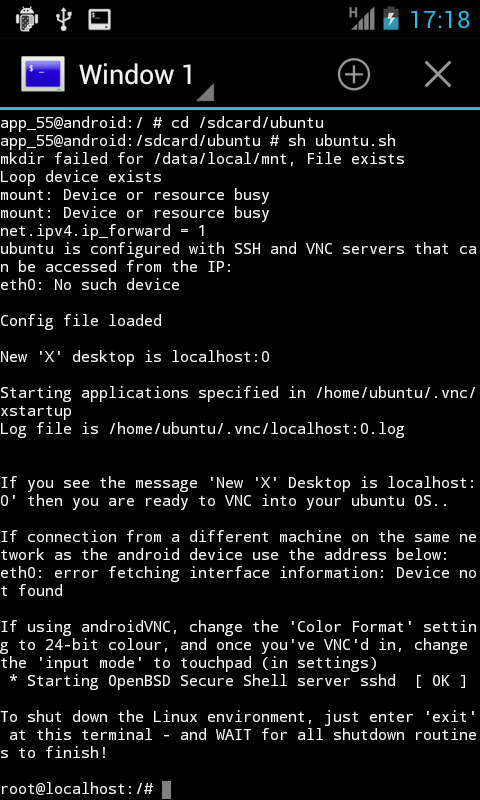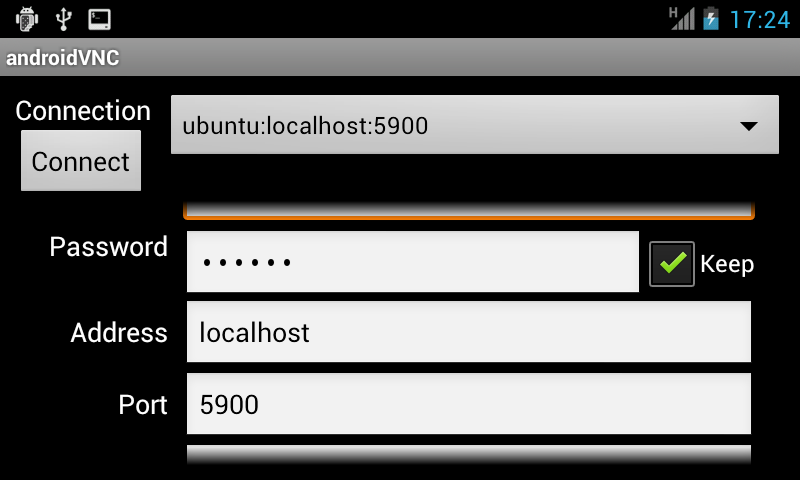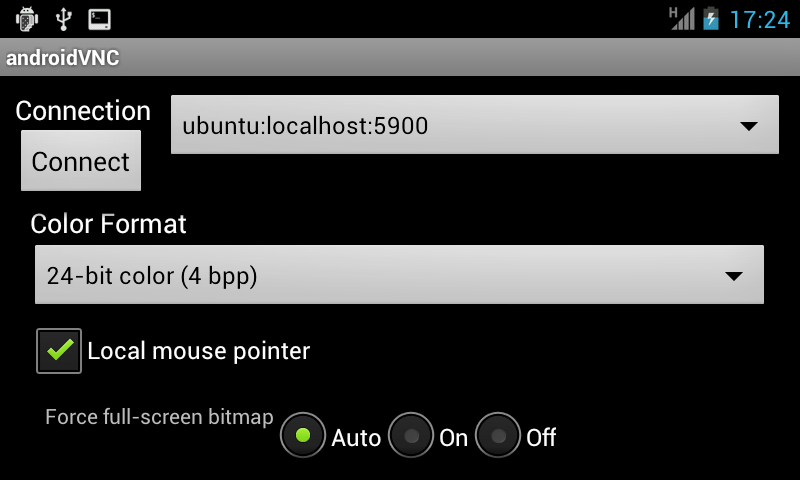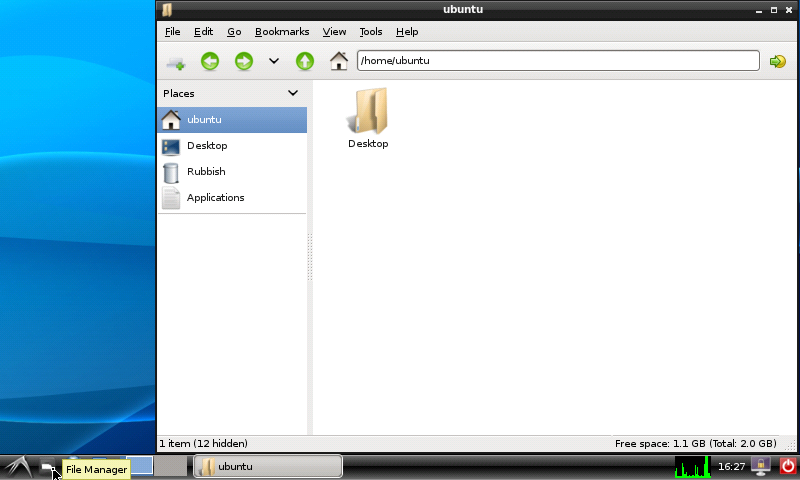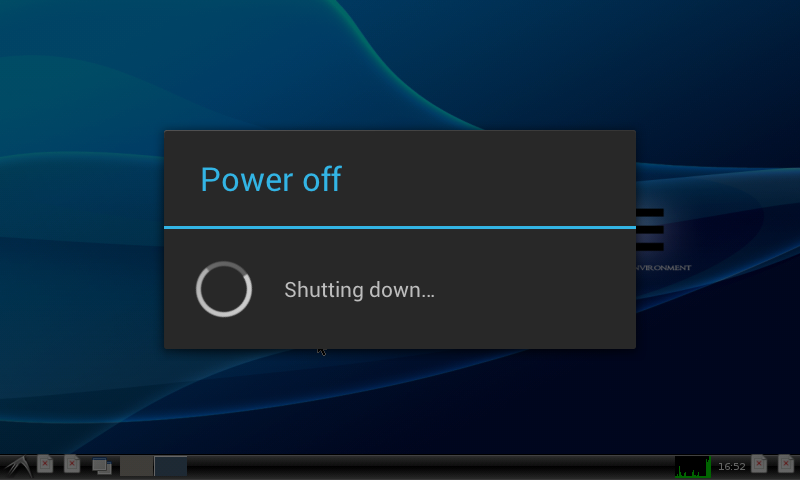Установка Lubuntu 12.04 на ZTE Blade 3
Для любителей альтернативных OS на своих ZTE гаджетах и фанов Ubuntu Linux описан процесс установки Lubuntu 12.04 на ZTE Blade 3.
Итак, приступим. Внимание! На устройстве должен быть Root-доступ.
1. Здесь — http://sourceforge.net/projects/linuxonandroid/files/Ubuntu/12.04/small/ качеам архив ubuntu1204-v4-small.zip, распаковывем и переименовываем папку в «ubuntu» (размер папки 1.91 GB).
2. Тут — http://sourceforge.net/projects/ubsh/files/ качаем скрипт ubuntu.sh и изменяем 17 строку:
Вместо «if [ -b /dev/block/loop255 ]; then» пишем «if [ -b /dev/block/loop255 ];then» (удаляем лишний пробел).
Далее сохраняем скрипт и ложим в папку «ubuntu». Итого, в папке теперь должно быть 3 файла — ubuntu.img, ubuntu.img.md5 i ubuntu.sh.
3 Копируем папку «ubuntu» на SD карту.
4. В настройках включаем отладку по USB (Настройки -> Приложения -> Разработка -> Отладка по USB).
5. Устанавливаем приложения с Google Play:
Android VNC Viewer — https://play.google.com/store/apps/details?id=android.androidVNC
Android Terminal Emulator — https://play.google.com/store/apps/details?id=jackpal.androidterm
6. Запускаем терминал и вводим:
su
cd /sdcard/ubuntu
sh ubuntu.sh
Password: ubuntu
Accept with y (yes) to enable VNC server and SSH
Screen resolution 800×480
Save the cfg file.
7. После того, как в терминале отобразится root@localhost:/# жмем Home и запускаем Android VNC viewer.
Параметры VNC viewer:
Nickname: ubuntu
Password: ubuntu
Address: localhost
Port: 5900
Color format: 24-bit
Mark Keep and Local mouse pointer
Жмем Connect.
8. Для выключения Lubuntu нажимаем кнопку выключения смартфона. Для включения повторяем шаги 6 и 7.